
Michael Fisher
0
1287
165
Aktualizace Windows 10 Anniversary Anniversary (AU) obsahuje novou aplikaci s názvem Connect. Aplikace Connect může zrcadlit zvuk a video zařízení Android do počítače. Tato aplikace umožňuje řadu úžasných funkcí, jako jsou prezentace bezdrátových smartphonů, možnosti streamování mediálních center a další.
Jak to však funguje a jak to můžete nakonfigurovat?
Jak funguje zrcadlení Androidu?
Existuje spousta potenciálních využití, ale hlavní mezi nimi zůstává prezentace. Řekněme, že děláte prezentaci s dokumenty z vašeho smartphonu. Normálně zkopírujete soubor prezentace do počítače se systémem Windows 10, zakoupíte bezdrátovou myš Air Mouse nebo vzdálenou prezentaci a poté zahájíte prezentaci. Proces často trpí problémy s konfigurací, sdílením špinavých disků USB Proč jsou USB tyčinky nebezpečné a jak se chránit Proč USB tyčinky jsou nebezpečné a jak se chránit USB disky jsou v dnešním světě technologií tak všudypřítomné, ale když poprvé debutovali, revolucionizovali výměnu dat. První USB flash disky měly kapacitu 8 MB, což není podle dnešních standardů moc, ale…, problémy s kompatibilitou s Microsoft Office a dalšími problémy.
Nyní se můžete jednoduše připojit k smartphonu Jak zrcadlit obrazovku Android na PC nebo Mac bez kořene Jak zrcadlit obrazovku Android na PC nebo Mac bez kořene Chcete zrcadlit obrazovku Android na PC nebo Mac? Zde je bezplatný a snadný způsob sdílení obrazovky Androidu v počítači. a začněte s prezentací. Je to úžasné. Ale než začnete, mějte na paměti několik požadavků.
Pokud místo toho hledáte způsob, jak snadno zaznamenat nebo streamovat obrazovku počítače, můžete zvážit aplikaci OBS Studio.
Systémové a softwarové požadavky
Screencasting Android na Windows 10 AU vyžaduje kombinaci softwaru a kompatibilního hardwaru.
plocha počítače
- Procesor Intel třetí generace nebo novější (Ivy Bridge).
- Kompatibilní síťový adaptér Wi-Fi (seznam kompatibilních karet Wi-Fi).
- Windows 10 verze 1607 (AU build 14393.82).
Android
- Android 4.2 nebo novější - Android 4.4+ nabízí lepší kompatibilitu.
- Google záměrně deaktivoval Miracast na své řadě zařízení Nexus (CA) ve prospěch svých zařízení Chromecast. Kompatibilita Miracast proto vyžaduje kořenové zařízení. Zařízení Nexus v systému Android 6.0 vyžadují zakořenění a vlastní ROM.
- Smartphone schopný Miracast.
Nalezení verze Windows 10 Build
I když splníte všechny požadavky, stále existuje velká šance, že aplikace Connect nebude fungovat. Největším kamenem úrazu se však jeví vaše verze systému Windows 10. Chcete-li zkontrolovat verzi systému Windows, napište o do Panel vyhledávání Windows.
Případně můžete zasáhnout Klávesa Windows a potom zadejte o. Měl bys vidět O vašem počítači z možností. Vybrat O vašem počítači.
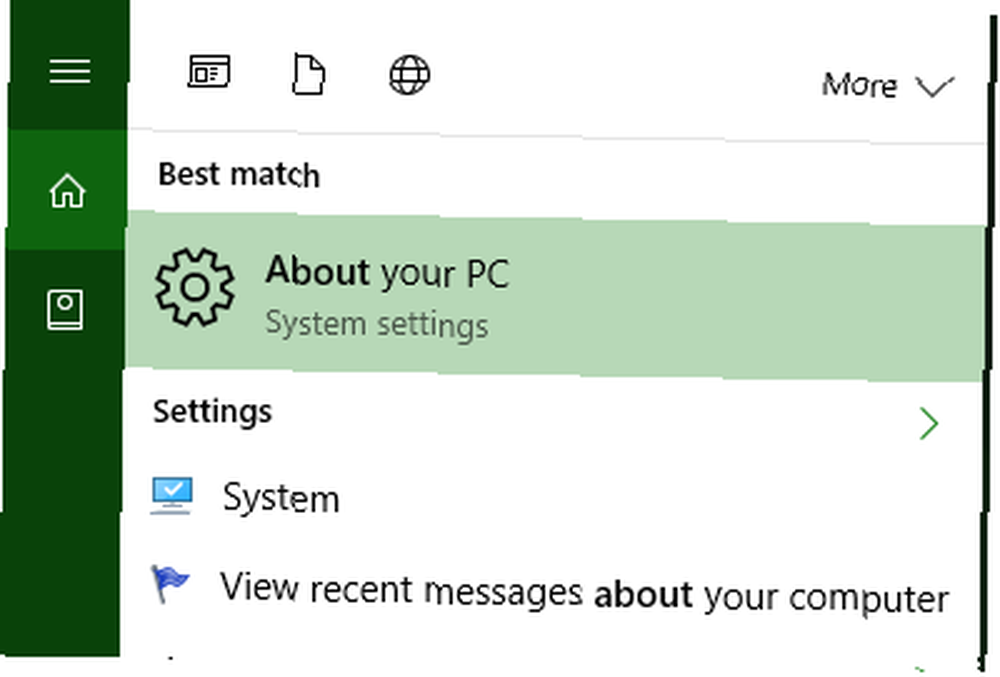
Zkontrolujte v části Sestavení operačního systému. Pokud používáte verzi AU 13393.82 nebo novější, váš systém obsahuje aplikaci Connect. Ale i když splníte všechny požadavky, existuje velká šance, že se software prostě nezobrazí. Například můj počítač je v nejnovější verzi náhledu a splňuje všechny požadavky. Přesto neobsahuje aplikaci Connect.
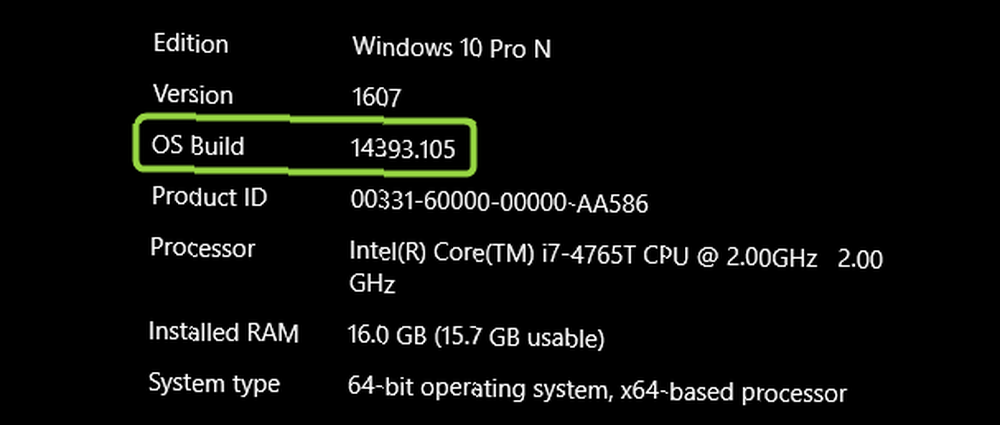
jestli ty nejsou na nejnovější verzi, v současné době, jediný způsob, jak aktualizovat, je připojení k programu Windows Insider. Po připojení nastavte úroveň zasvěcených na Rychle nebo Náhled vydání.
Chcete-li aktualizovat na nejnovější verzi systému Windows 10, otevřete lištu Windows Search a napište zasvěcenci. Z následující nabídky vyberte Získejte náhledy zasvěcených informací. Pak pod Vyberte úroveň zasvěcených, vyberte buď Náhled vydání nebo Rychle.
Proces aktualizace může trvat několik dní. Pokud se aktualizace nezdaří, mohou se vyskytnout problémy s poškozením. Jak opravit poškozenou instalaci systému Windows 10 Jak opravit poškozenou instalaci systému Windows 10 Poškození systému je nejhorší, co by se mohlo stát při instalaci systému Windows. Ukážeme vám, jak dostat Windows 10 zpět na trať, když trpí BSOD, chybami ovladačů nebo jinými nevysvětlitelnými problémy. . Windows 10 Insider builds však obecně trpí vážnými chybami. Doporučuji počkat, až Microsoft zavede hlavní sestavení, spíše než riskovat aktualizaci nestabilní sestavení.
Konfigurace aplikace Microsoft Connect
Chcete-li zahájit vysílání obrazovky, musí uživatelé nejprve otevřít aplikaci Connect na svém počítači se systémem Windows 10. Připojení existuje pouze v nejnovější verzi systému Windows 10 AU, takže pokud máte starší verzi, budete muset aktualizovat na nejnovější verzi systému Windows.
Chcete-li otevřít aplikaci Connect, stiskněte klávesu Klávesa Windows. Poté zadejte připojit do lišty Windows Search a zvolte Připojit aplikace ze seznamu možností.
Jak vypadá první nabídka:
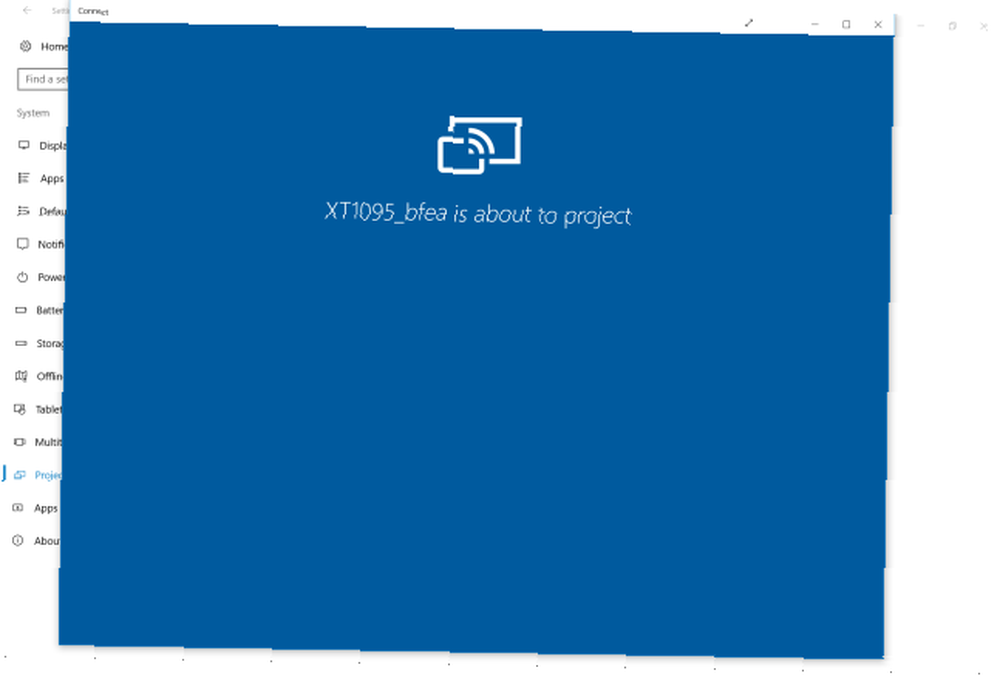
Po spuštění aplikace Connect systém Windows vyhledá dostupné zařízení Miracast Co je Miracast? Jak používat Miracast pro bezdrátové streamování médií Co je Miracast? Jak používat Miracast pro bezdrátové streamování médií HDMI může být standardem pro připojení mediálních zařízení, ale má mnoho negativů. Zde je návod, jak místo toho použít Miracast. . V zařízení Android klepněte na ikonu Obsazení nebo Miracast volba. Nabídky ve starších verzích systému Android označují vysílání obrazovky jako Miracast. U novějších verzí (Android 4.4 a novější) se označuje jako Cast. Nachází se v Nastavení> Displej> Miracast nebo Obsazení.
Nejprve vyberte Obsazení. Následující podnabídka zobrazuje dostupné počítače se systémem Windows 10. Za druhé klepněte na zařízení, na které chcete umístit displej.
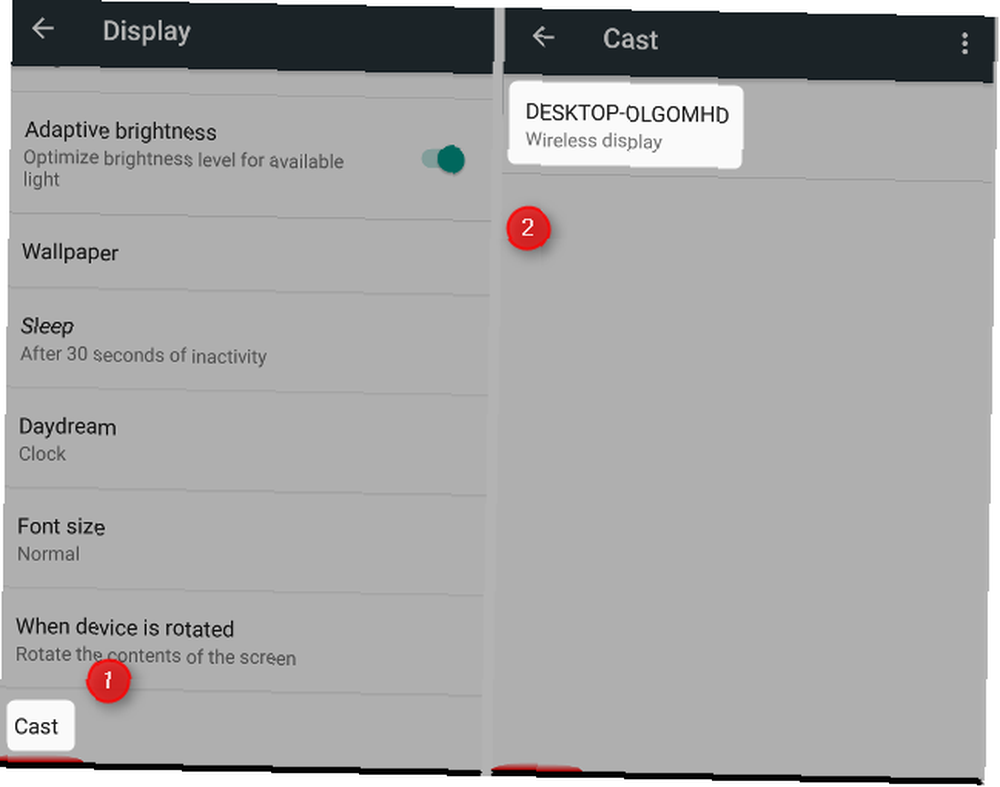
Jakmile vyberete obrazovku, na kterou chcete přenést, Windows a Android zahájí přímé bezdrátové připojení.
Obě zařízení se vzájemně propojují pomocí protokolu známého jako Wi-Fi Direct WiFi Direct: Bezdrátový přenos souborů Windows, který je rychlejší než Bluetooth WiFi Direct: Bezdrátový přenos souborů Windows, který je rychlejší než Bluetooth Bezdrátové sdílení dat z počítače se systémem Windows 8 do jiného zařízení přichází s jeho výzvy. S Bluetooth a WiFi Direct jsme testovali dvě populární a široce dostupná řešení. To jsme našli…. Wi-Fi Direct bohužel vytváří svůj vlastní hotspot, který může rušit další bezdrátové signály. Podle mých zkušeností může rychlost sítě klesnout až o 90 procent! Problémy s výkonem by mohly vysvětlit, proč Google upustil od standardu u svých tabletů a chytrých telefonů Nexus.
Pro ty zvědavé, tady je nečestná síť vytvořená pomocí připojení Wi-Fi Direct. Je to pošlapání na kanálu 44.
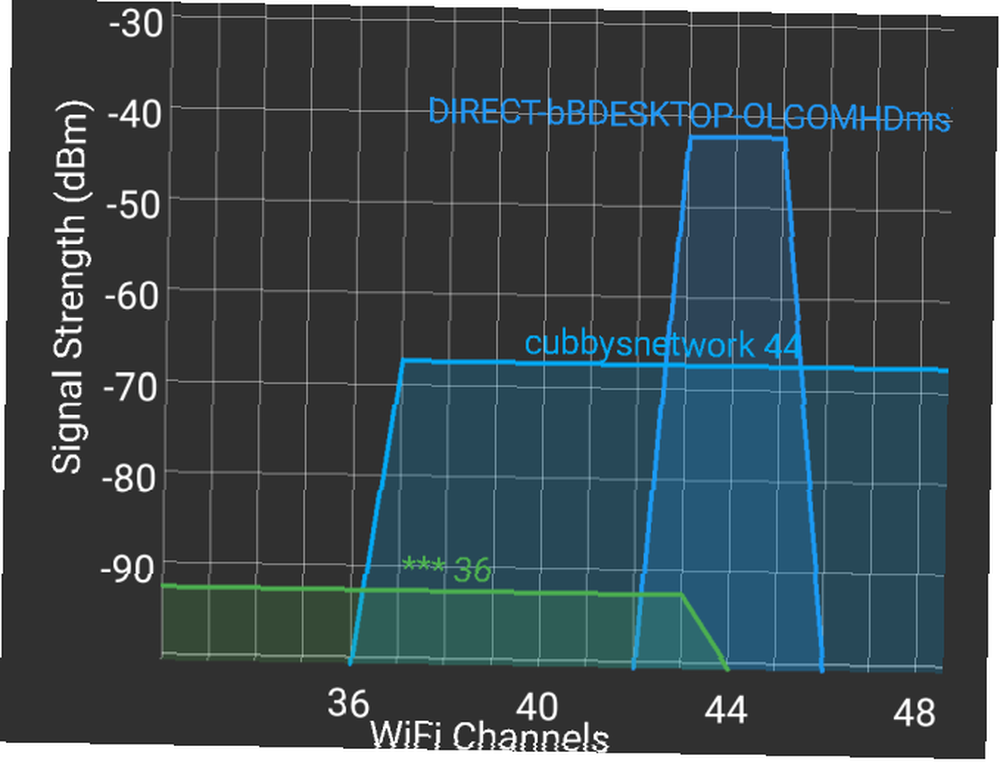
Tady je to, co se stalo s mými rychlostmi stahování. Tato čísla nadále trápila rychlost internetu, dokud jsem nevypnuli připojení Wi-Fi Direct.
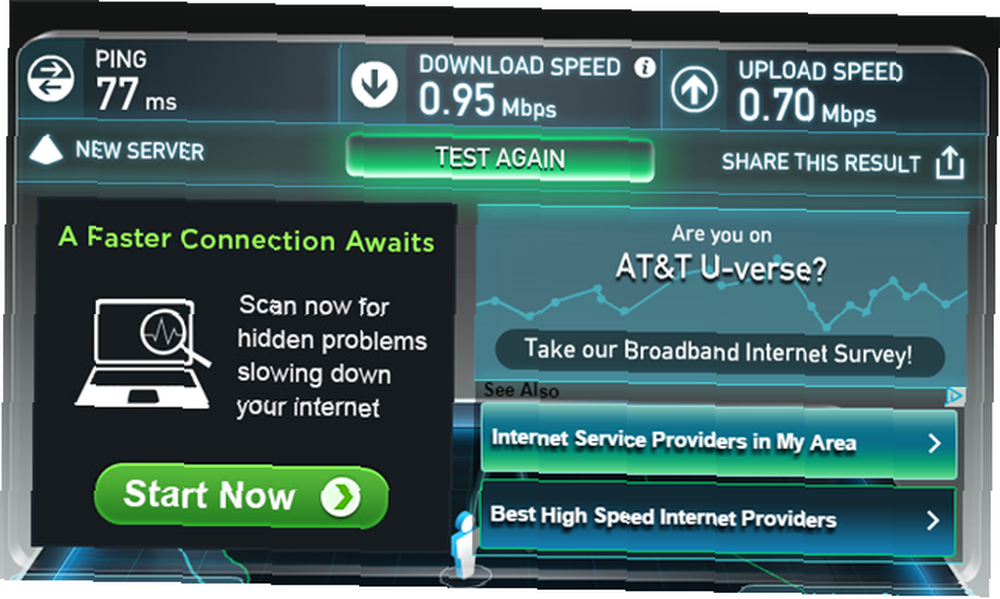
Když to však funguje, funguje to skvěle.
Jak mohu použít zrcadlení obrazovky Android?
Existuje i jiný software pro zrcadlení Android-Windows. Jsou to vynikající metody sdílení obrazovky, ale mohou vyžadovat velké úsilí při konfiguraci. Výhoda aplikace Connect: přichází předinstalovaný a předkonfigurováno v systému Windows 10 AU (build 14393.82). To znamená méně plýtvání časem a nevyžaduje na vašem zařízení Android přístup root. Díky snadnému použití funguje aplikace Connect skvěle ve třech rolích:
- Streamer mediálního centra - Podobně jako u Chromecastu (7 skvělých věcí o Chromecastech 7 věcí, které jste nevěděli, že byste mohli udělat s Chromecastem 7 věcí, které jste nevěděli, že byste mohli udělat pomocí Chromecastu Konečně jste se vrhli a koupili si nový lesklý Chromecast, ale co se stane dál? Tady je sedm věcí, o kterých jste nevěděli, že můžete dělat s jedním z klíčů Google ...), aplikace Connect umožňuje uživatelům zobrazit prohlížeč, včetně Netflix a Spotify, na monitoru připojeném k Windows 10. Jako mediální centrum, zařízení Android funguje jako dálkové ovládání.
- Bezdrátová plocha Android - Zařízení Android můžete také spárovat s myší Bluetooth a klávesnicí, která jej promění na plochu. Bohužel existuje řada problémů s latencí, které mohou snížit uživatelský dojem.
- Prezentační platforma - Zmínil jsem se o tom na začátku článku, ale jeho význam nese další zmínku. Nejenže to odstraní většinu problémů spojených s prezentací snímků z plochy, ale také vám poskytne dálkové ovládání zdarma (telefon).
Celkově Connect nabízí nejjednodušší metodu, kterou jsem vyzkoušel (včetně adaptérů Miracast Tři technologie bezdrátového zobrazení, které pravděpodobně vlastníte, ale nepoužíváte Tři technologie bezdrátového displeje, které pravděpodobně vlastníte, ale nepoužíváte Chcete přenést displej smartphonu nebo notebooku na větší obrazovka bez vodičů? Ne, nejedná se o vědeckou fantastiku. Dnes můžete bezdrátově přenášet video z počítačů a chytrých telefonů. Technologie bezdrátového zobrazování využívají WiFi k…) ze všech aplikací pro zrcadlení bezdrátového displeje.
Pokud jste někdy chtěli zařízení Android s větší obrazovkou, bylo vaše přání splněno.
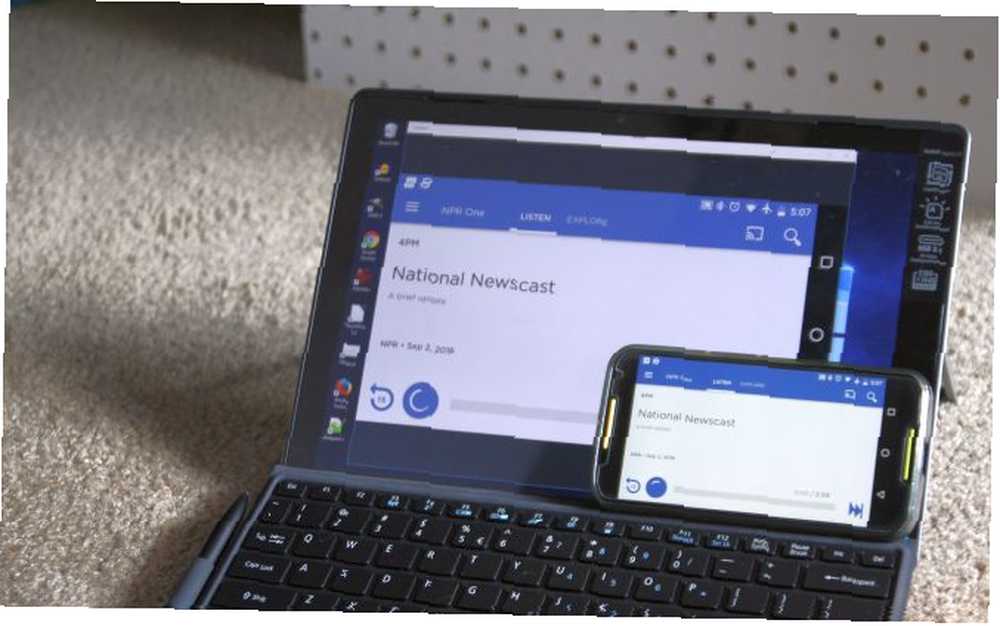
Pokud připojíte Android k Windows?
Pokud to funguje pro vás, pak skvělé! Bohužel většina uživatelů si všimne mimořádného množství zpoždění, koktání a snížené rychlosti sítě. To je do značné míry důsledkem závažných nedostatků v Wi-Fi Direct. Jednoduše není připravena k veřejné spotřebě. Pokud to však bude fungovat pro vás, aplikace Microsoft Connect může proměnit vaše zařízení Android na mini-PC.
Vyzkoušeli jste aplikaci Microsoft Connect? Jaké byly vaše zkušenosti?











